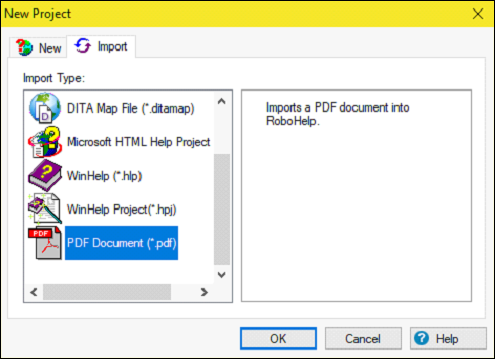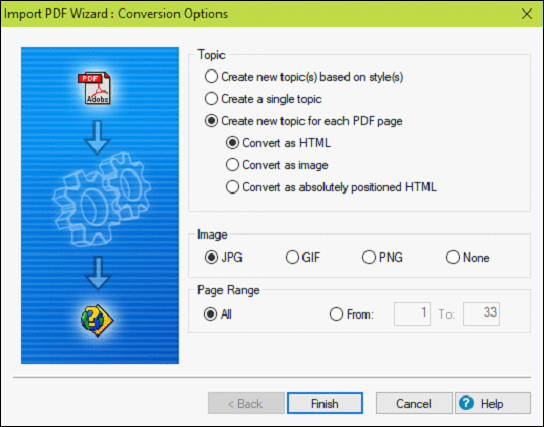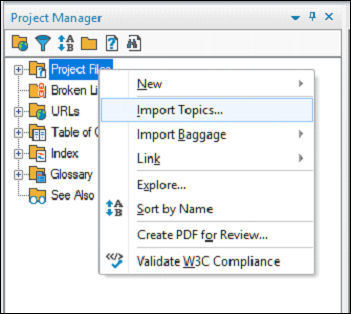RoboHelp позволяет импортировать контент из файлов PDF. ТЗ переносятся в файл справки. Однако имейте в виду, что зашифрованные PDF-файлы или файлы, содержащие SWF, не будут импортированы. Вы можете создать проект, импортировав PDF или импортировав PDF в проект.
Создание проекта из файла PDF
Чтобы создать проект из файла PDF, нам нужно будет выполнить следующие шаги.
Шаг 1 — Перейдите в меню «Файл», нажмите «Новый проект» и перейдите на вкладку «Импорт». Выберите документ PDF в списке типов файлов и нажмите OK.
Шаг 2. В мастере импорта PDF перейдите к местоположению файла PDF, который вы хотите импортировать, и нажмите «Далее». Введите детали проекта и нажмите «Далее». Выберите нужные параметры преобразования и нажмите «Готово», чтобы импортировать PDF-файл как файл справки HTML.
Шаг 3 — Когда вы решите создать новую тему (ы) на основе стиля (ов), RoboHelp проанализирует PDF для стилей и заголовков абзаца и разделит темы для вас.
Импорт файлов PDF в проект
Чтобы импортировать PDF-файлы в проект, мы должны выполнить шаги, указанные ниже.
Шаг 1 — Вы можете импортировать файлы PDF в существующий проект. Убедитесь, что модуль Project Manager открыт, затем щелкните правой кнопкой мыши папку Project Files. Нажмите « Импортировать темы» и найдите местоположение файла PDF на диске.
Примечание. Вы также можете выбрать несколько файлов PDF одновременно, удерживая клавишу Ctrl и щелкая каждый файл.
Шаг 2. В мастере импорта PDF перейдите к местоположению файла PDF, который вы хотите импортировать, и нажмите «Далее». Введите детали проекта и нажмите «Далее».
Шаг 3 — Выберите нужные параметры конвертации и нажмите «Готово», чтобы импортировать PDF как файл справки HTML. Когда вы решите создать новую тему (ы) на основе стиля (ов), RoboHelp проанализирует PDF для стилей и заголовков абзаца и разделит темы для вас.